如今随着固态硬盘的普及,其小巧体积、高传输速度的特性受到越来越多装机用户的欢迎。也正是如此,移动固态硬盘也更受高效能人士的青睐。另外,移动固态硬盘也有速度快慢之分,像支持USB 3.2 Gen 2×2规格的高速移动固态硬盘传输速度能超过2000MB/s。当然,这类高速移动固态硬盘价格并不低,而ORICO奥睿科太极M20则是市场中一款少有传输速度能超过2000MB/s的高性价比产品。

产品规格
容量:512GB、1TB、2TB尺寸:80mm×45mm×11mm
接口:USB 3.2 Gen 2×2 Type-C
颗粒:TLC
缓存:模拟缓存30%
传输速度:至高2000MB/s
材质:合金+ABS塑料
线材:0.3m C to C/A
有限质保:5年
参考价格:689元(1TB)
1️⃣小巧轻薄不到手掌一半大小
奥睿科太极M20是一款体积小巧轻薄的移动固态硬盘,与市面上其他移动固态硬盘相比,它更加迷你。其尺寸仅为80mm长、45mm宽、11mm厚,裸机重量也仅为50g,非常轻便。这款硬盘不到成年人手掌的一半大小,裤兜、衬衣口袋都是它的“容身之处”,携带它外出时甚至没有太多的“存在感”。

▲奥睿科太极M20机身小巧轻薄,两根手指头就能将其轻松拿捏。奥睿科太极M20的机身上只有一个用于数据传输USB Type-C接口,其基于USB 3.2 Gen 2×2(SuperSpeed USB 2000MB/s)规格,它是通过使用2个高速USB Type-C线缆或连接器中的通道来实现的,每个通道以1000MB/s的速度运行,因此能够提供高达2000MB/s的数据传输速度,同时可与USB 4.0、Thunderbolt 4(雷电4)和Thunderbolt 3(雷电3)兼容。

▲附件中配备了一根0.3m的C to C/A二合一数据线,支持2000MB/s高速数据传输速度。奥睿科太极M20附带有一根长度为0.3m的C to C/A二合一数据线,无须再购买转接头。我注意到,该移动固态硬盘的接口旁边和线材的C/A端还特别标示有“20”的字样,代表它能够支持2000MB/s的高速数据传输。接口另外一边还有一个状态指示灯,绿色灯常亮时代表已经连接设备,闪烁时则代表正在传输数据中。

▲机身接口位置特别标示有“20”的字样,代表它能够支持2000MB/s的高速数据传输。我们知道,硬盘在读写数据时颗粒会出现发热现象,为了给太极M20提供良好的散热,奥睿科在接口端采用了占整体机身大约三分之一的合金材质,从而快速导出内部热量,避免出现过热降速问题。机身后半段位置则是采用的ABS塑料,它能让机身更加轻巧。

▲占机身大约三分之一的部分采用了合金材质
2️⃣采用TLC颗粒与SM2320主控
奥睿科太极M20系列提供了512GB、1TB、2TB共3种容量版本可选,价格分别为429元、689元和1299元。另外,它采用了TLC颗粒,相比QLC拥有更好的性能。这两种颗粒的主要区别在于存储单元的密度的不同,TLC使用三个存储单元来存储一个字节的数据,每个存储单元可以存储2比特的数据。因此,TLC的存储密度较低,但它的读写速度更快,适合用于大多数应用场景。QLC则使用四个存储单元来存储一个字节的数据,每个存储单元只能存储1比特的数据。QLC的存储密度较高,但它的读写速度较慢。另外,由于每个存储单元需要承受更高的电压和电流,所以QLC的寿命较短。这也是为什么很多采用了TLC颗粒的固态硬盘比QLC价格更贵的原因。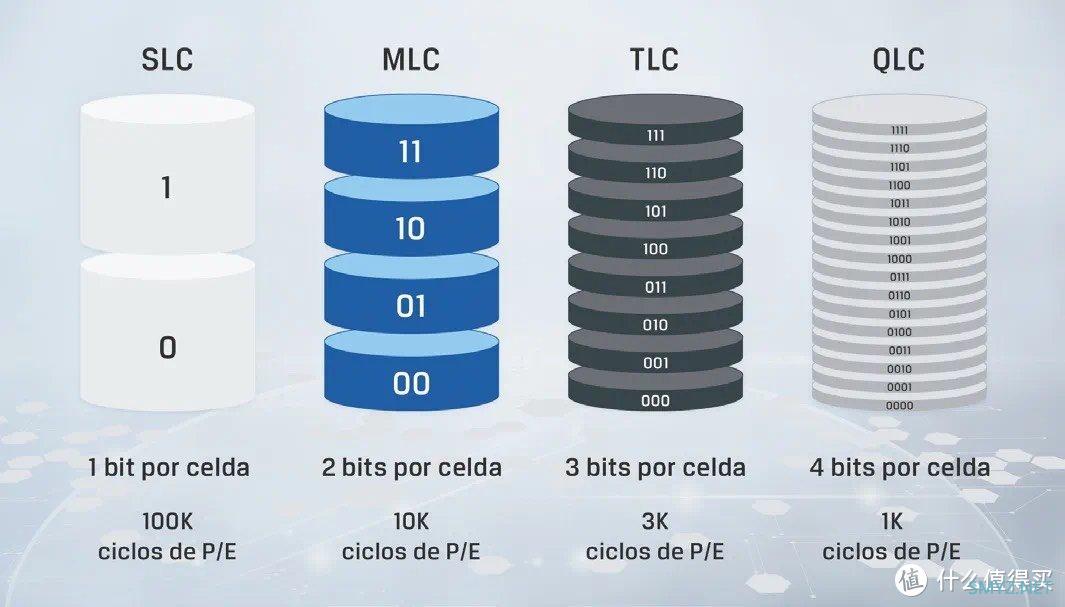
▲不同颗粒类型对比固态硬盘的颗粒只是影响性能的原因之一,主控单元也很重要。奥睿科太极M20采用的是慧荣SM2320主控方案,该主控推出有一段时间了,比较成熟可靠。该主控将桥接芯片和主控芯片合二为一,这样设计的好处不仅可以大幅降低PCB尺寸,同时还能降低生产成本和发热问题,这也是为什么奥睿科太极M20能做到如此小巧轻薄的原因。此外,慧荣SM2320主控支持4个NAND闪存通道和USB 3.2 Gen 2×2接口,最大支持容量为4TB,可适用于TLC、QLC颗粒。对于该主控的性能,我们将在后面进行测试。
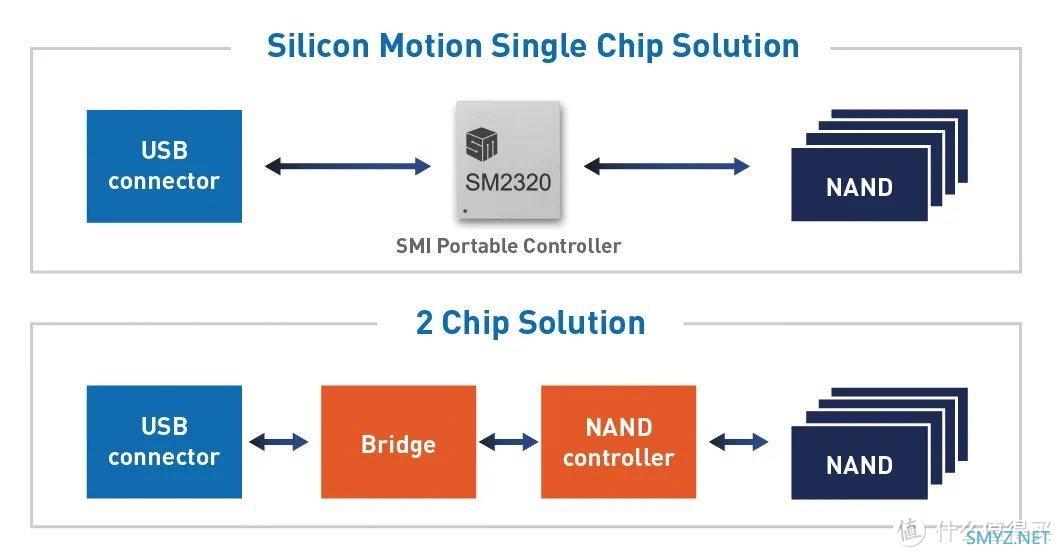
▲奥睿科太极M20采用的是慧荣SM2320主控方案
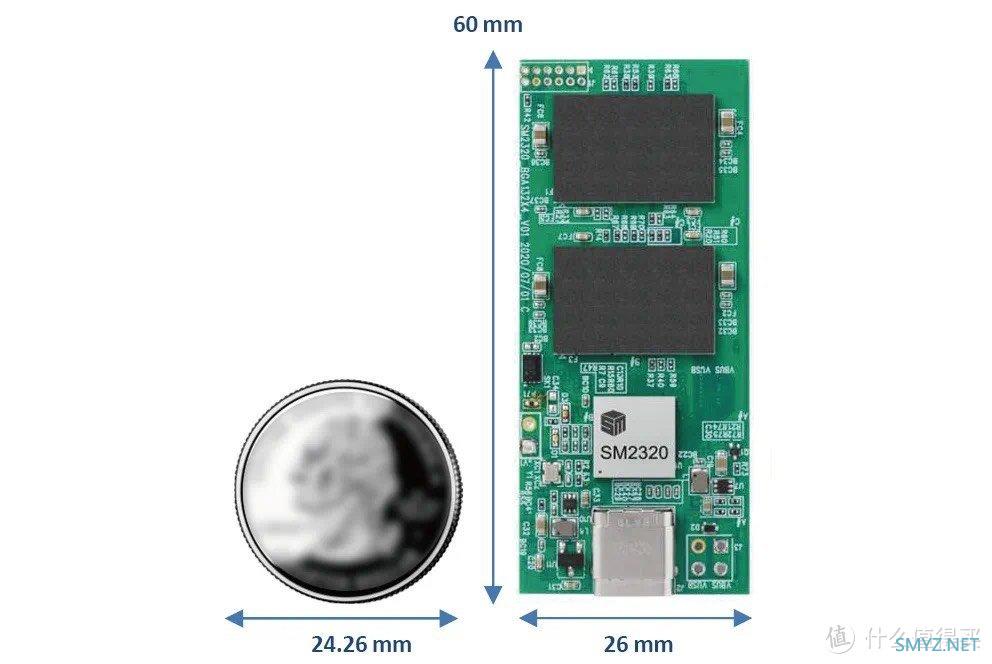
▲慧荣SM2320将桥接芯片和主控芯片合二为一,因此体积小巧,非常适合用于移动固态硬盘。值得一提的是,奥睿科太极M20为了确保其更快的传输速度,它还特别配置了30%的模拟缓存空间。目前消费级固态硬盘的缓存技术主要有两种:独立缓存和模拟SLC缓存。独立缓存是通过加装额外的SDRAM芯片来实现,不受固态硬盘剩余空间的影响,性能更稳定;而模拟SLC缓存是在固态硬盘内部划分出一块区域,模拟SLC闪存的性能来提升其他闪存的读写速度,但性能可能受到硬盘剩余空间的影响。模拟缓存相比很多无缓存的产品,它能够在数据传输过程中更加高效地存储和读取数据,从而提升整体传输速度。此外,在质保方面,奥睿科太极M20全系产品提供长达5年的质保期。要知道许多同类型且价格更高的产品大多也只提供3年质保时间,这也说明了奥睿科对其产品质量的自信。
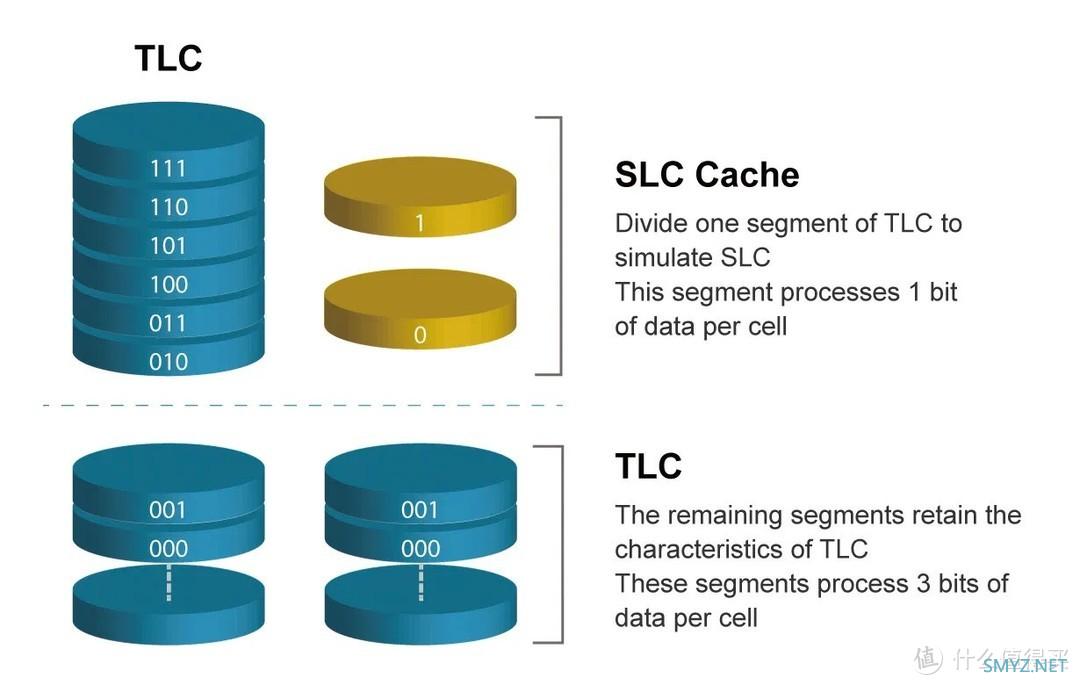
▲模拟SLC缓存是在固态硬盘内部划分出一块区域,模拟SLC闪存的性能来提升其他闪存的读写速度,奥睿科太极M20正是从TLC闪存中划分出30%作为模拟缓存空间来提升读写速度。
3️⃣我们这样测试
接下来对奥睿科太极M20进行详细测试。我选择的测试平台是具备相应接口的荣耀MagicBook Pro 16笔记本电脑,它能充分发挥出奥睿科太极M20最高2000MB/s的数据传输性能。测试中不仅采用了CrystalDiskMark、AS SSD BENCHMARK这类基准软件测试了奥睿科太极M20的基准性能,还通过实际的文件传输,以及PCMark、《最终幻想14》考验了这款产品在软件、游戏应用中的表现。奥睿科太极M20对于系统的兼容性做得很好,使用Windows的PC、苹果Mac OS、iPhone、HUAWEI HarmonyOS、Android设备以及Linux设备都能与它即插即用,不用安装驱动或重新格式化。4️⃣基准性能测试达到USB 3.2 Gen 2×2性能水准
首先通过CrystalDiskMark、AS SSD BENCHMARK以及Anvil's Storage Utilities三款基准软件测试奥睿科太极M20的性能。基准软件默认1GB容量测试
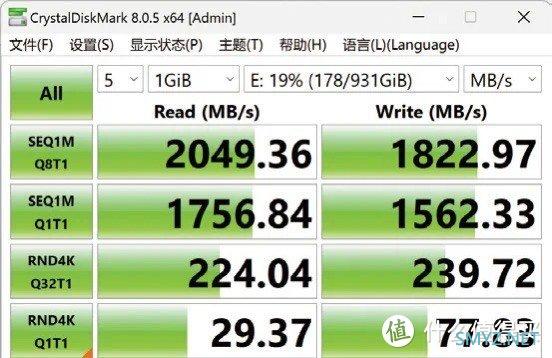
▲CrystalDiskMark测试结果显示,奥睿科太极M20顺序读取速度达到了2049.36MB/s,超过了标称的2000MB/s数据传输水平。奥睿科太极M20移动固态硬盘在默认1GB容量测试中的性能表现非常亮眼。根据CrystalDiskMark测试结果显示,其顺序读取速度达到了2049.36MB/s,明显超过了标称的2000MB/s数据传输水平。另外顺序写入速度也达到了1822.97MB/s,相比那些最高传输速度仅有1000MB/s左右的USB 3.2 Gen 2移动固态硬盘,明显更为出色。
这款移动固态硬盘在处理单个大容量文件时表现出色,特别是在读写ISO、视频类文件以及压缩文件等方面。其高速的读取和写入速度保证了用户可以快速地进行文件的传输和存储。无论是处理大型视频文件,还是解压缩压缩包,奥睿科太极M20都能够提供出色的性能和效率。
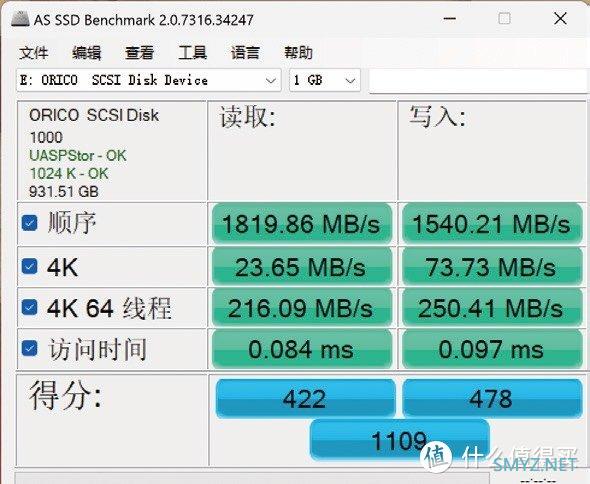
▲奥睿科太极M20在AS SSD Benchmark中的评分达到了1109分
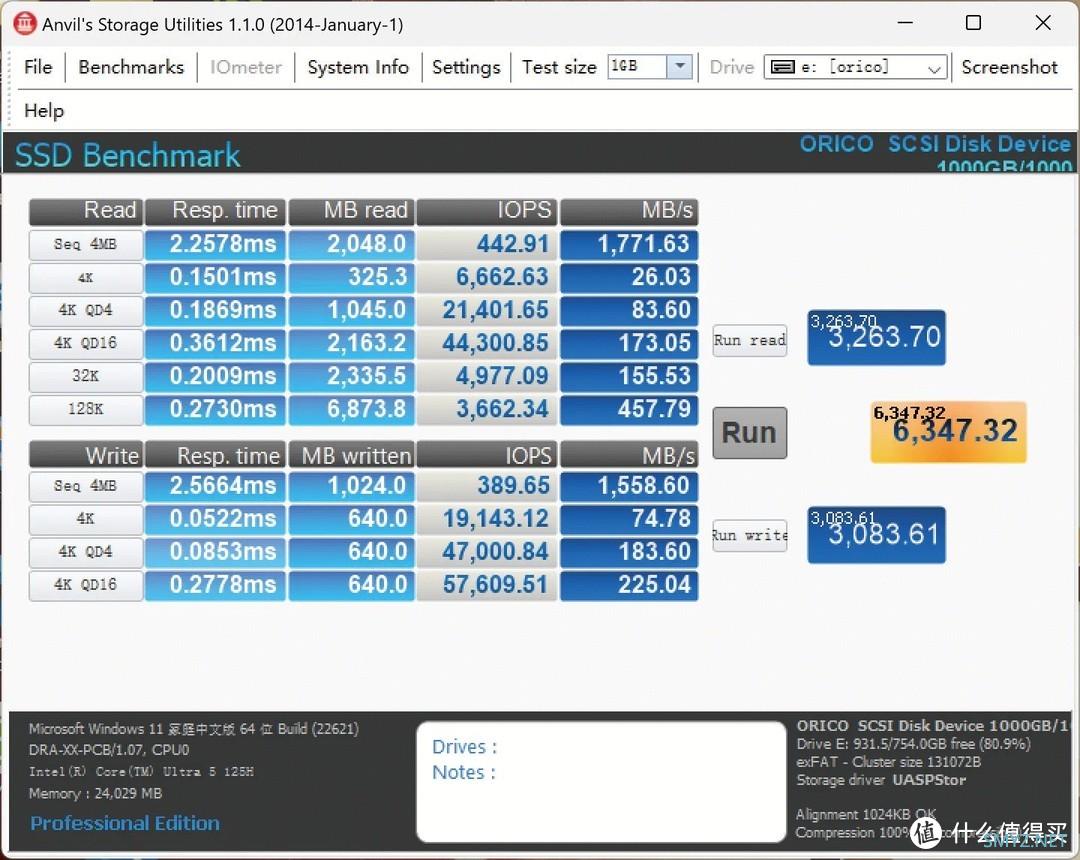
▲奥睿科太极M20在Anvil's Storage Utilities中的评分达到了6347.32分除了CrystalDiskMark测试外,奥睿科太极M20在AS SSD Benchmark和Anvil's Storage Utilities测试中也有出色的表现。相比普通移动固态硬盘,其性能表现更加突出。一般而言,USB 3.2 Gen 2移动固态硬盘在AS SSD Benchmark测试中的评分通常在1000分以内,而Anvil's Storage Utilities的测试得分在4600分左右。然而,奥睿科太极M20在这两个测试软件中的评分分别达到了1109和6347.32,评分明显高出一大截。
基准软件最大容量测试
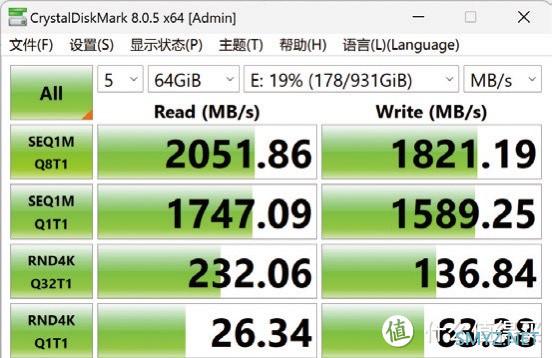
▲CrystalDiskMark测试结果显示,奥睿科太极M20在最高64GB容量下的顺序读取速度达到了2051.86MB/s,与1GB容量数据下的测试成绩相比没有明显差别,说明其表现稳定。奥睿科太极M20移动固态硬盘即使在最大容量下,它的性能依旧亮眼。根据CrystalDiskMark测试结果显示,奥睿科太极M20在最高64GB容量下的顺序读取速度达到了2051.86MB/s,写入速度则达到了1821.19MB/s。这与1GB容量数据下的测试成绩相比,并没有明显差别,其表现稳定可靠。无论是处理大容量文件还是小文件,奥睿科太极M20都能够提供出色的读写速度,确保用户能够快速地进行文件的传输和存储。
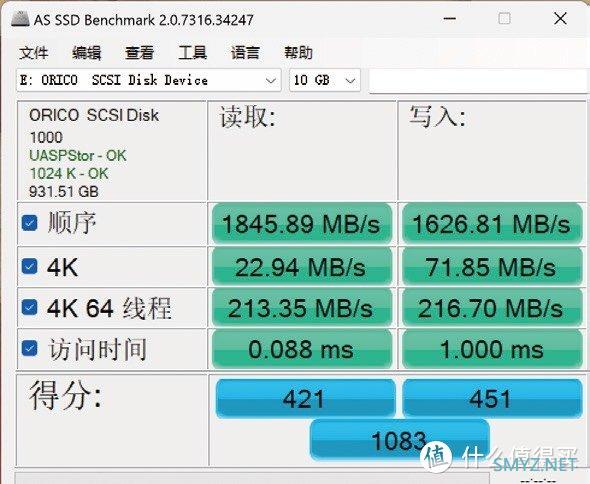
▲奥睿科太极M20在AS SSD Benchmark最大容量下的评分达到了1083分
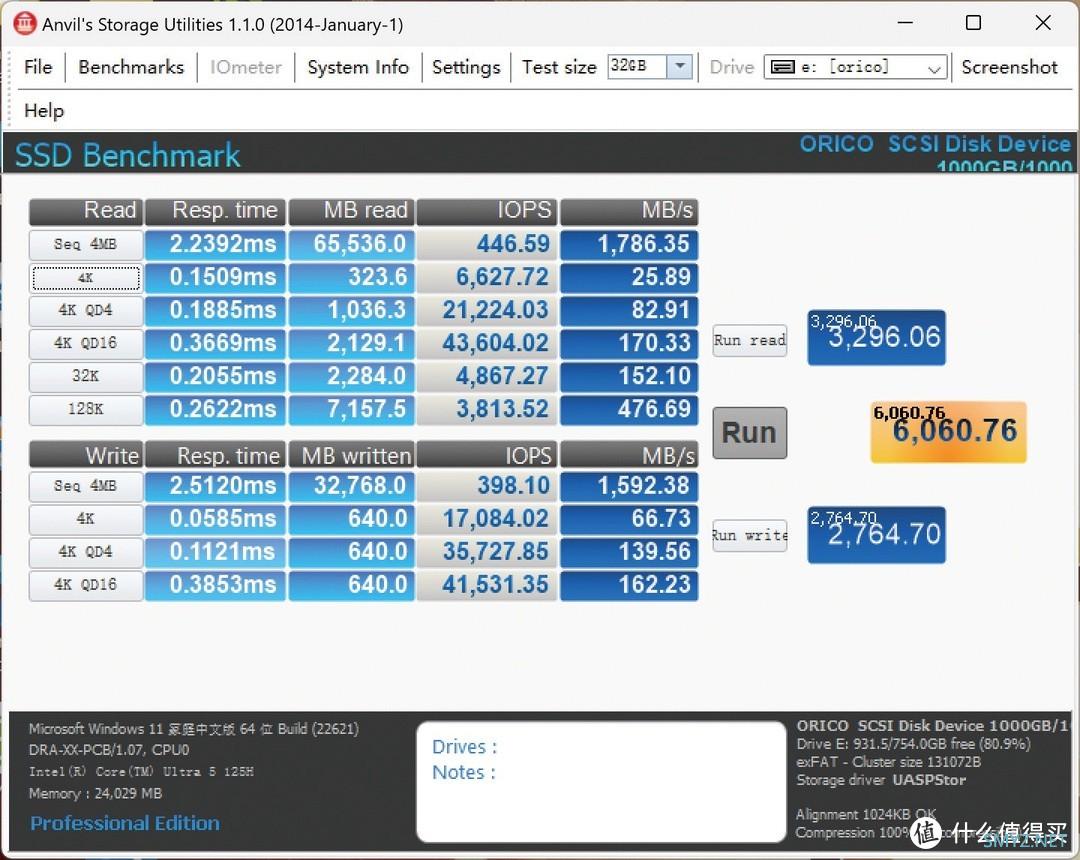
▲奥睿科太极M20在Anvil's Storage Utilities最大容量下的评分达到了6060.76分除了CrystalDiskMark测试,奥睿科太极M20在AS SSD Benchmark和Anvil's Storage Utilities的测试中也取得了优秀的成绩。在AS SSD Benchmark测试中,奥睿科太极M20的得分超过了1000分。在Anvil's Storage Utilities的测试中,奥睿科太极M20的得分更是超过了6000分,再次证明了其出色的表现。
5️⃣实际文件传输测试最高速度突破2000MB/s
对于移动固态硬盘而言,仅靠基准测试只能了解其大概的性能,不能完全反映用户在实际使用场景中的真实表现。为了更准确地测试奥睿科太极M20在实际使用中的性能,我们特别进行了一系列实际文件传输速度的测试。这些测试不仅涉及了不同大小和类型的文件,还模拟了用户在日常工作中可能遇到的各种数据传输需求。我们的测试平台采用的笔记本电脑内置的PCIe 4.0×4固态硬盘,它可以确保奥睿科太极M20能够充分发挥其数据传输速度,不存在任何瓶颈。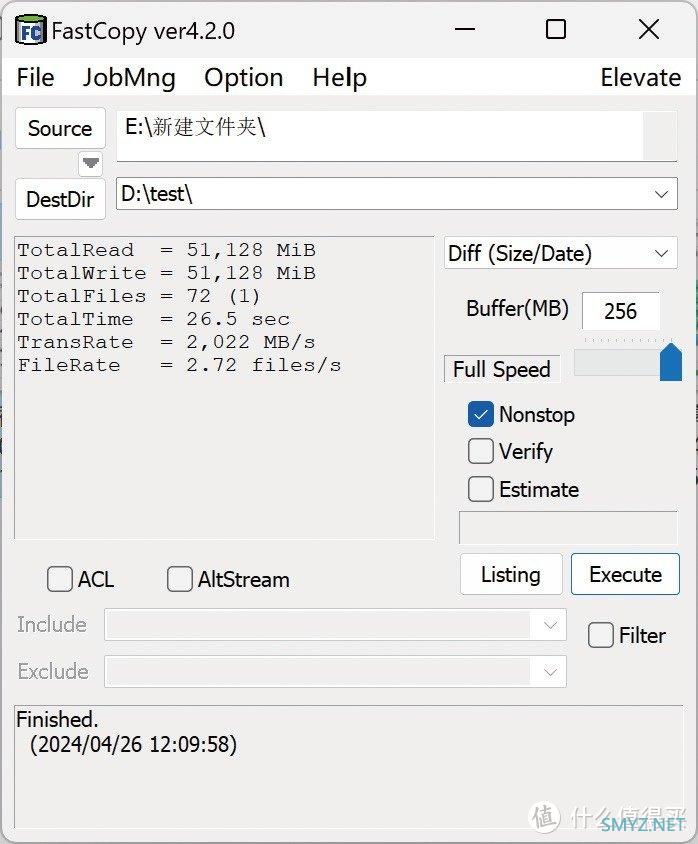
▲在进行49.9GB视频文件的读取时,奥睿科太极M20的速度超过了2000MB/s。在容量达49.9GB、包含72个视频文件的文件夹传输测试中,奥睿科太极M20的表现尤为出色。其实际顺序读取速度高达2022MB/s,甚至超过了其标称的2000MB/s速度,完成整个传输过程仅用时26.5s。在将同样的视频文件夹写入奥睿科太极M20的过程中,其速度也达到了1553MB/s。尽管这一速度相较于基准测试成绩略有下降,但在实际使用中仍然是非常快的。整个写入过程用时仅为34.5s,对于大多数用户来说,这样的速度已经足够满足他们的日常需求了。
当测试传输一个由398个文件组成、总容量高达63GB的《古墓丽影:暗影》游戏文件夹时 ,这款移动固态硬盘的读取速度达到了2043MB/s,甚至超出了其标称的最大速度,用时仅33.1s。与此同时,其写入速度也高达1541MB/s,在不到44s的时间内,就能完成整个游戏文件夹的写入操作。对于用户而言,使用奥睿科太极M20时,总用时只需等待几十秒钟,就能轻松地将这样一款大型游戏从一台电脑转移到移动存储设备上。更为便捷的是,目前许多游戏已经不再需要重新安装,而是可以通过STEAM、UBI Connect等游戏平台软件直接重新定位并找到游戏安装文件,从而在另一台电脑上迅速启动。因此,具备快速读写小文件能力的移动固态硬盘,在很大程度上提升用户在这一类应用场景中的使用体验。无论是频繁切换游戏设备的游戏玩家,还是需要快速备份和传输大量小文件的摄影师、设计师等专业用户,奥睿科太极M20都能为他们提供高效、便捷的存储解决方案。
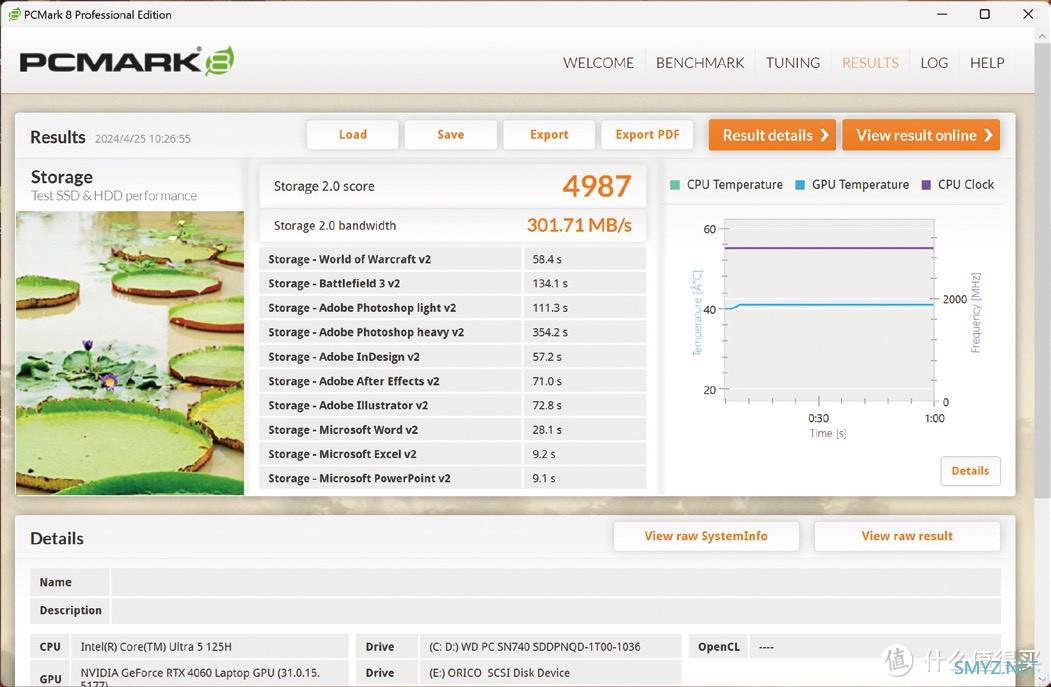
▲奥睿科太极M20在PCMark 8存储性能分数为4987摄影师作为对数据存储速度和稳定性有着极高要求的职业群体,自然也成了奥睿科太极M20的主要目标用户群体之一。为了更贴近这一用户群体的实际需求,我们对奥睿科太极M20在传输大量照片时的性能进行了详细的测试。测试中,我们选取了一个包含2524张高质量照片的文件夹,总容量达到了15.2GB。这样的数据量对于任何一款移动硬盘来说都是一个不小的挑战。
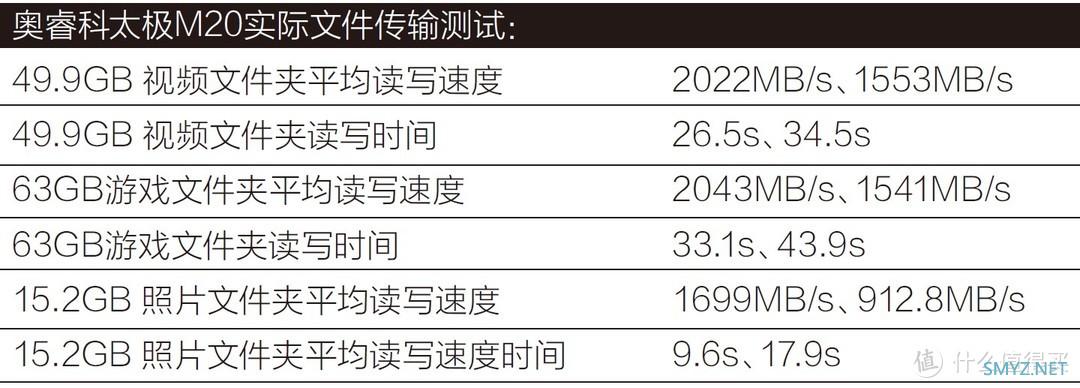
从测试结果来看,奥睿科太极M20在这项测试中表现出色,其读取速度达到了惊人的1699MB/s,而写入速度也高达912.8MB/s。同时,在传输15.2GB的照片文件夹时,奥睿科太极M20仅用时9.6s就完成了读取任务,而写入过程也仅需17.9s。可以想象,奥睿科太极M20在短短不到20s的时间里,就能写入超过2500张照片。这一速度远超普通闪存盘,甚至比许多同类USB 3.2 Gen 2固态移动硬盘还要快。对于经常需要在短时间内处理大量照片的摄影师来说,这样的性能无疑能节省更多的时间。
6️⃣应用与游戏测试
还对奥睿科太极M20在应用与游戏中的性能进行了测试。在模拟实际应用的PCMark 8存储性能测试中,奥睿科太极M20很好地发挥出了USB 3.2 Gen 2×2接口的高带宽优势,取得了4987分的总成绩。通过对测试结果的详细分析,我们发现奥睿科太极M20在处理Photoshop、After Effects和InDesign等常见设计软件的读写任务时,均能够以较快的速度完成任务。特别是在Adobe Photoshop的重载测试中,该硬盘的性能表现出色,读写超过6000MB文件总耗时仅为354.2s。这个成绩相比笔记本电脑内置的PCIe 3.0 x4 SSD在同一测试中的耗时通常在350s至352s之间。也就是说奥睿科太极M20与这些高性能内置SSD之间的性能差距微乎其微,最多仅有4s的差异。考虑到奥睿科太极M20是一款外置移动固态硬盘,能够取如此接近内置SSD的成绩,是比较难得的。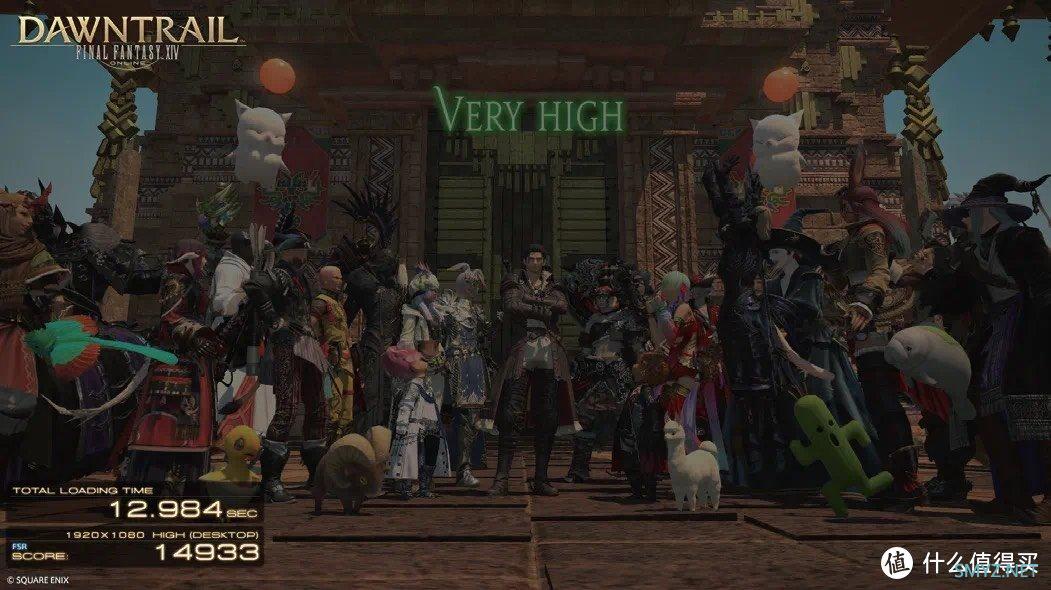
▲奥睿科太极M20在游戏《最终幻想14:黄金的遗产》 中的场景总载入时间为12.984s
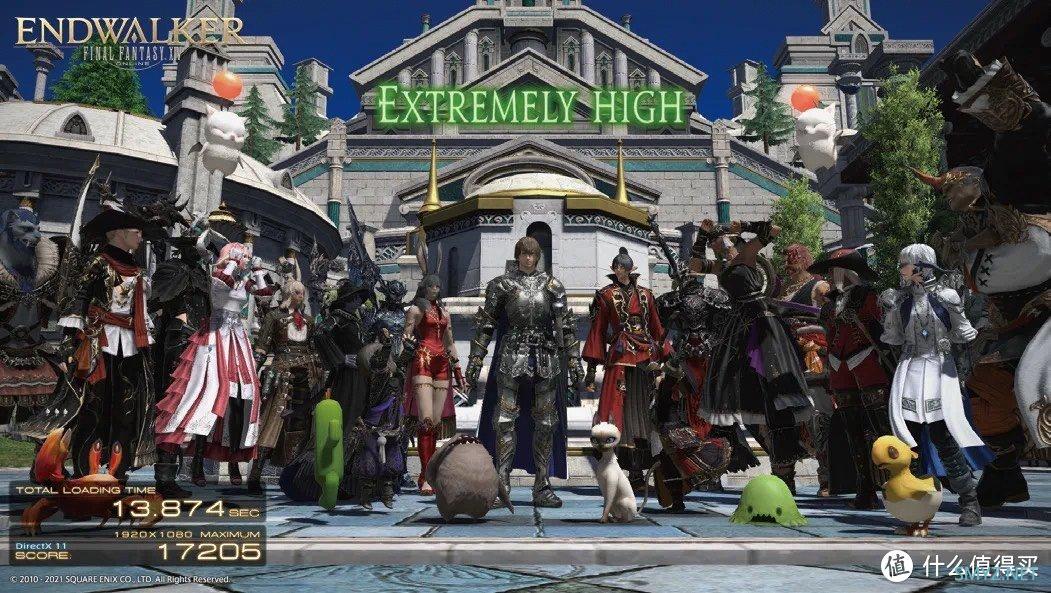
▲奥睿科太极M20在游戏《最终幻想14:晓月之终途》中的场景总载入时间为13.874s

▲奥睿科太极M20在游戏《最终幻想14:暗影之逆焰》中的场景总载入时间为14.11s在实际的游戏启动测试环节,选择了《最终幻想14:黄金的遗产》《最终幻想14:晓月之终途》和《最终幻想14:暗影之逆焰》这3款游戏的Benchmark来模拟真实的游戏场景载入过程。测试结果显示,这3款游戏的载入时间分别为12.984s、13.874s、14.11s。尽管这一时间相较于笔记本电脑内置PCIe SSD的6、7s载入时间稍长一些,但对于那些需要在不同设备间频繁切换游戏体验的玩家来说,这样的等待时间仍然是完全可以接受的。毕竟,相较于重新安装游戏或等待漫长的云同步过程,使用奥睿科太极M20就能快速载入无疑大幅提升了玩家的便利性。此外,对于那些电脑存储空间有限的用户来说,将部分应用和游戏安装在奥睿科太极M20上也不失为一个明智的选择。这样做不仅可以释放笔记本电脑宝贵的本地存储空间,还能确保游戏和应用的快速访问和流畅运行。
7️⃣工作温度测试
我测试了奥睿科太极M20在长时间满载状态下的发热情况。为此,我们使用了TxBENCH软件对其进行了全盘写入操作,并通过FLIR热成像仪探测其外壳温度。在室温约23℃的测试环境中,经过约30分钟的全盘写入操作后,我们观察到奥睿科太极M20的正面塑料外壳(带有ORICO Logo的部分)最高温度达到了55℃。与此同时,背面塑料外壳的最高温度则达到了62.8℃。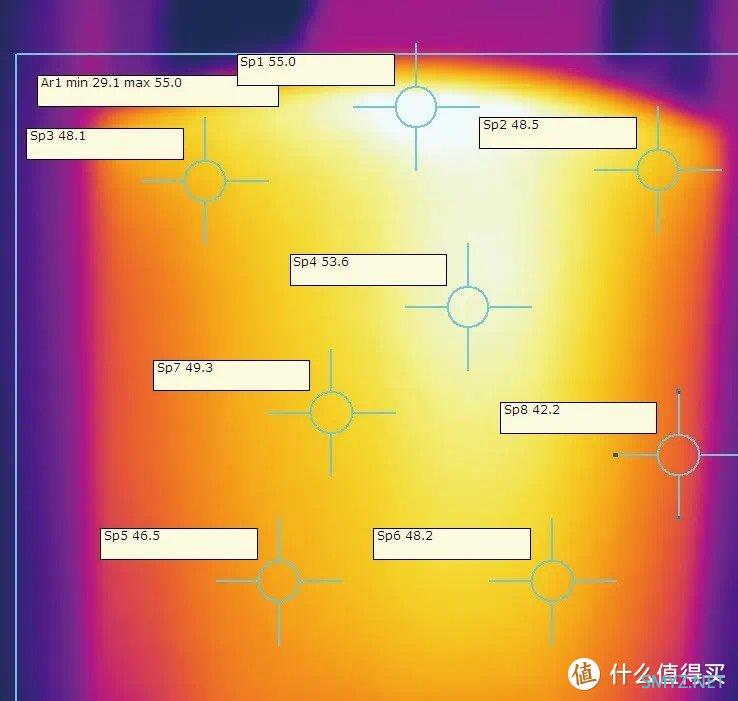
▲奥睿科太极M20全盘写入30分钟后正面的热成像图
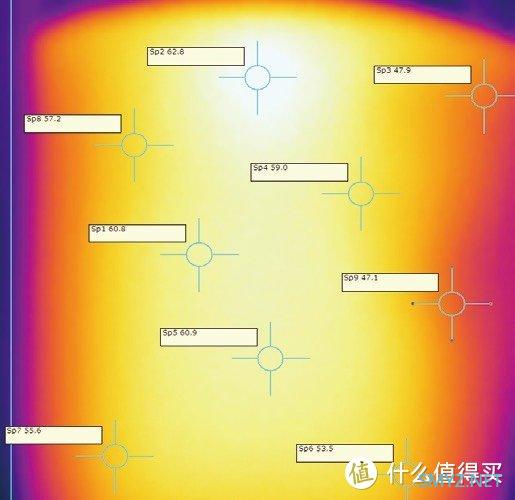
▲奥睿科太极M20全盘写入30分钟后背面的热成像图值得注意的是,由于奥睿科太极M20的金属外壳部分具有光滑的表面特性,热成像仪无法准确测量其实际温度。我通过手触摸可以明显感觉到金属外壳部分的温度明显高于塑料外壳部分,有烫手的感觉。这种温感上的差异是因为金属外壳部分下方正好是主控芯片的位置。奥睿科太极M20之所以采用金属外壳和塑料外壳结合的设计方式,或许正是考虑到数据写入过程中可能会产生的大热量,所以在主控芯片部分采用了金属外壳,以提高其导热性能,从而确保其稳定性和性能不受热量积累的影响。可能有读者会问:为什么不全部采用金属外壳,导热性能不是更好吗?实际上,如果全部采用金属外壳,如果手触碰到外壳就容易被烫伤,而采用金属和塑料结合的方式则可以解决这个问题。




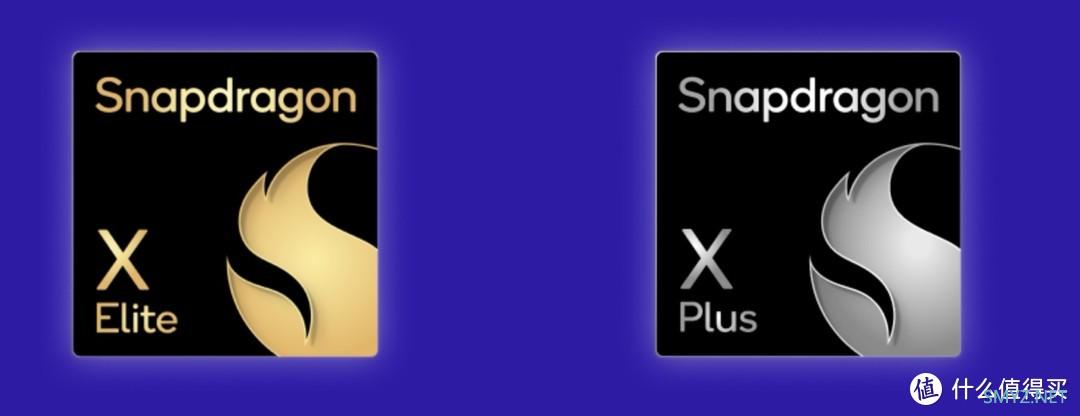


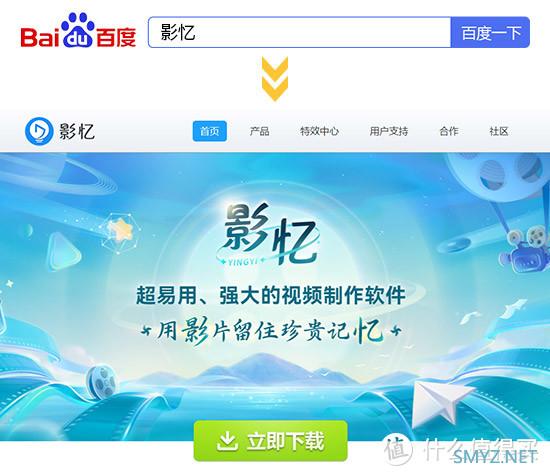

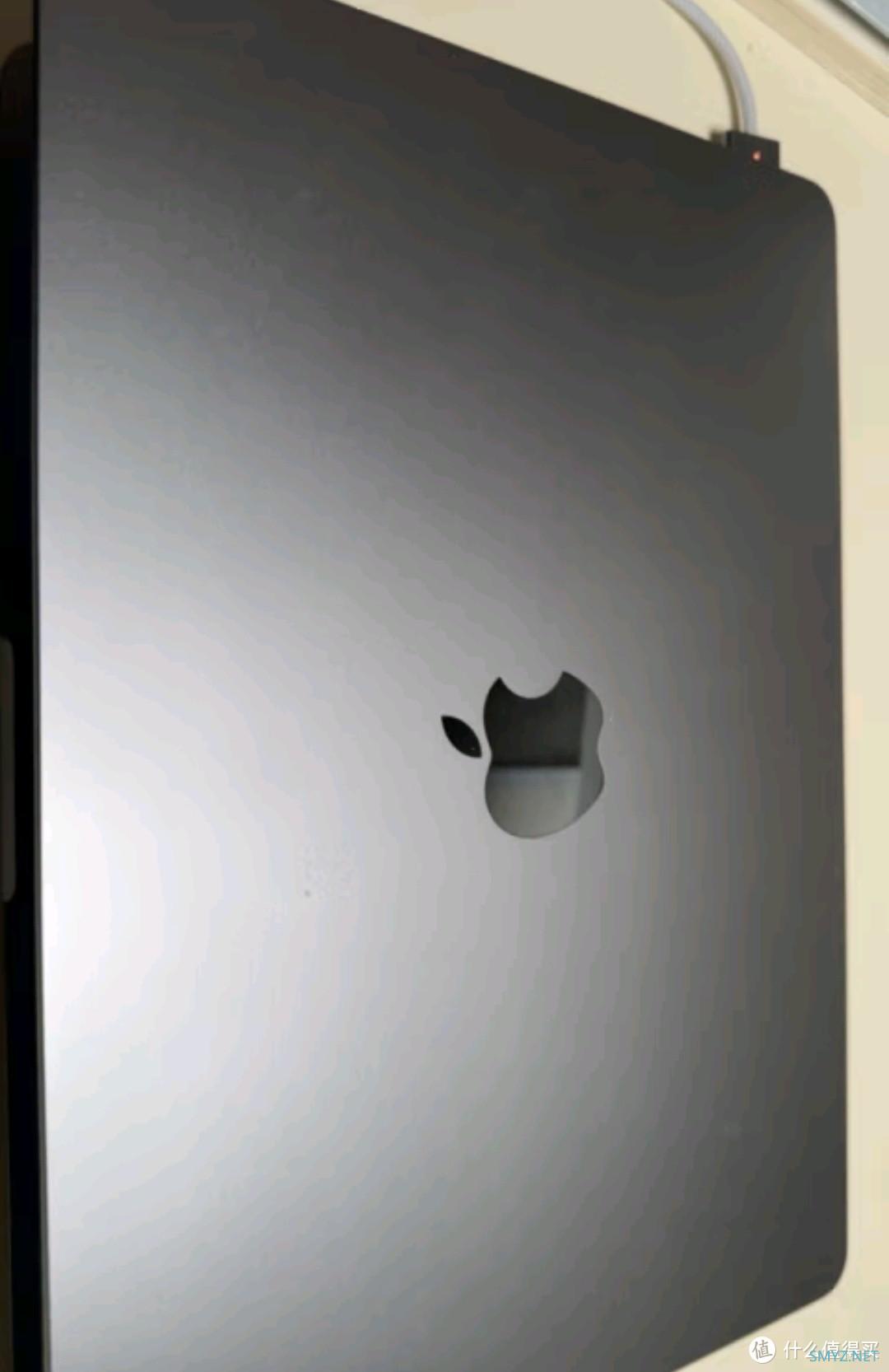


 加载中,请稍侯......
加载中,请稍侯......
网友评论